如何將 WMV 轉換為 MP4:2025 年完整指南
您是否曾嘗試在裝置上播放 WMV 影片但卻發現無法播放?我曾經經歷過這種情況,說實話,這很令人沮喪。 WMV(Windows Media Video)是一種可靠的視訊格式,但並非總是與現代裝置相容。這就是 MP4 的作用所在。 MP4 以其多功能性和高品質而聞名,是一種幾乎可以在任何地方使用的通用視訊格式。
在本指南中,我將向您展示如何使用離線和線上工具將 WMV 轉換為 MP4。無論您是 Mac 用戶,想要無限轉換,還是更喜歡免費工具,我都能滿足您的需求。
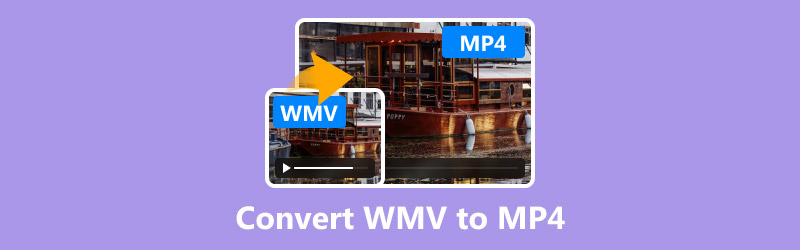
第 1 部分。 WMV 與 MP4 - 為什麼 MP4 是首選格式
在我們了解這些方法之前,讓我們先了解一下 WMV 和 MP4 是什麼。
什麼是 WMV?
WMV,即 Windows Media Video,是一種由 Microsoft 開發的格式。它非常適合高品質的影片和較小的檔案大小。然而,它主要為 Windows 裝置設計,並不總是能與 Mac、智慧型手機或串流媒體應用等其他平台相容。
什麼是MP4?
MP4 (MPEG-4 Part 14)是一種廣泛使用的影片格式,可完美平衡品質和檔案大小。它幾乎與所有裝置相容,從 iPhone 到 PlayStation。它還支援字幕、多音軌和 3D 圖形。
將影片儲存為 MP4 的好處
• 通用相容性: 適用於幾乎所有設備和平台。
• 高品質: 保持出色的視訊和音訊品質。
• 更小的檔案大小: 非常適合節省儲存空間。
• 功能豐富: 支援字幕、元資料和串流媒體。
為了讓事情更簡單明了,下面進行了一個簡單的比較:
| WMV | MP4 | |
|---|---|---|
| 開發商 | 微軟 | MPEG |
| 相容性 | 有限(以 Windows 為中心) | 普遍的 |
| 文件大小 | 適合 Windows 裝置 | 稍大但靈活 |
| 品質 | 高但依賴設備 | 高度一致 |
| 特徵 | 基本的 | 高級(字幕等) |
第 2 部分。將 WMV 轉換為 MP4 的 3 種方法
現在您了解了為什麼 MP4 更好,讓我們來探索如何進行轉換。
方法 1:ArkThinker Video Converter Ultimate
ArkThinker Video Converter Ultimate 是我將 WMV 轉換為 MP4 的首選工具。該工具非常靈活且易於使用,可輕鬆地將 WMV 檔案轉換為 MP4 和其他格式。它適用於不同的文件類型,並透過自訂設定選項保證高品質的輸出。此外,它具有快速的轉換速度,可以同時處理多個文件,並包含基本影片編輯、壓縮和增強工具等額外功能。
特徵:
• 支援超過 500 種格式,包括 WMV 和 MP4。
• 內建影片編輯器,用於修剪和增強影片。
• 內建 21 種影片編輯工具來優化您的素材。
免費下載並在您的電腦上安裝 ArkThinker Video Converter Ultimate。不用擔心;設定起來非常快速、簡單。您很快就能出發了!
安裝完成後,打開程式並點擊 新增文件 按鈕上傳您的 WMV 影片。如果您有多個 WMV 文件,您可以將其全部拖放進去進行批次轉換。

接下來,找到 輸出格式 下拉式選單.單擊它時,您將看到所有可用視訊格式的清單。從這裡,選擇 MP4 作為您的輸出格式。
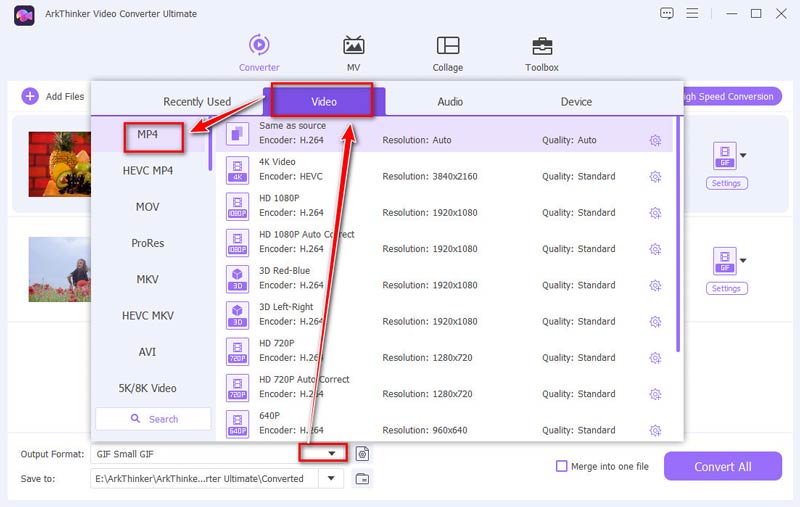
您想調整視訊品質或解析度嗎?沒問題!只需點擊 MP4 旁邊的小齒輪按鈕即可自訂設定。
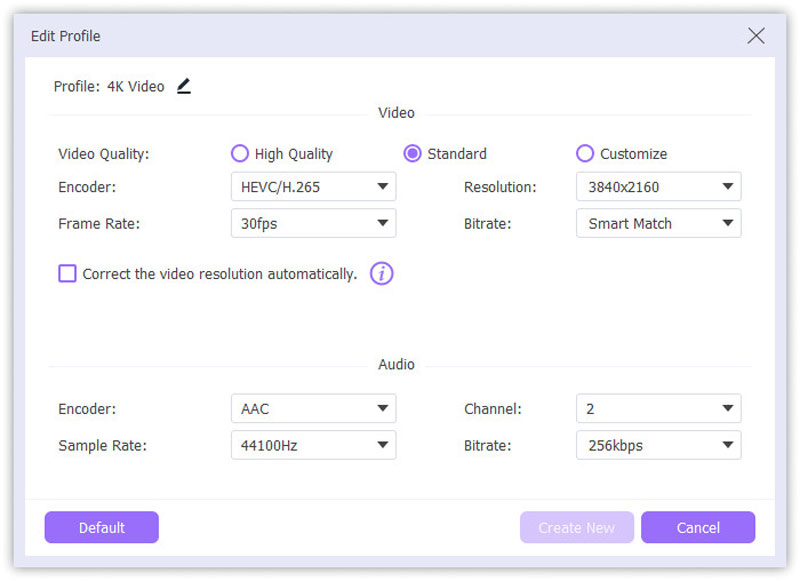
一切設定完成後,點擊 全部轉換 按鈕來啟動該進程。片刻之後,您的 WMV 檔案將轉換為 MP4 並儲存到您的電腦中。
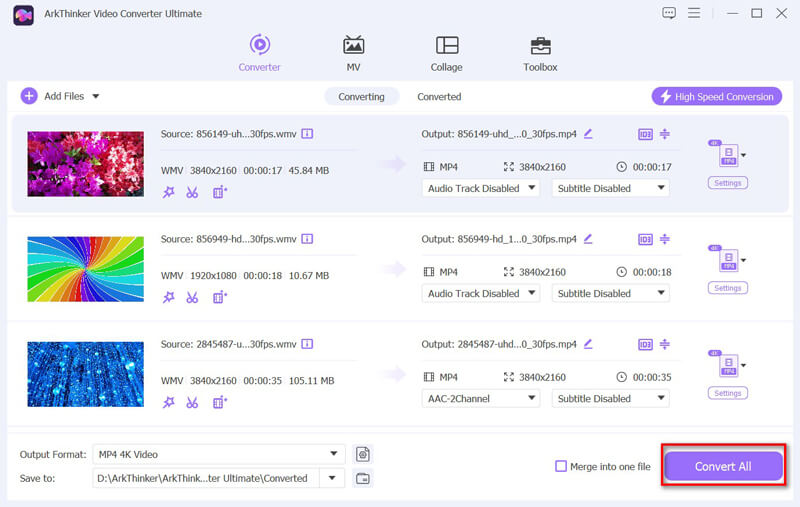
在開始將 WMV 轉換為 MP4 之前,您可以使用其編輯工具(如修剪、合併、增強和 作物WMV.
我已經無數次使用過這個工具,它物有所值。介面友好,結果完美。終身許可證的起價為 $15.60,對於無限轉換來說,這是一個便宜的價格。
方法 2:ArkThinker 免費線上影片轉換器
如果你正在尋找免費、無需下載的選項, ArkThinker 免費線上影片轉換器 非常棒。它簡單、快速、而且免費使用。它完全在線工作,因此您無需下載任何軟體,並且它支援各種文件類型,使其能夠靈活地進行其他轉換。轉換您的 WMV 文件非常簡單:上傳文件,選擇 MP4 作為您想要的格式,該工具將處理其他一切。對於學生或任何想要快速輕鬆地更改視訊格式而又不需要處理棘手設定的人來說,這是一個很好的選擇。
打開你的網頁瀏覽器並前往 ArkThinker 免費線上影片轉換器。無需註冊或下載任何內容。點選 開始轉換視頻 按鈕。之後,從您的電腦中選擇您想要轉換的 WMV 檔案。
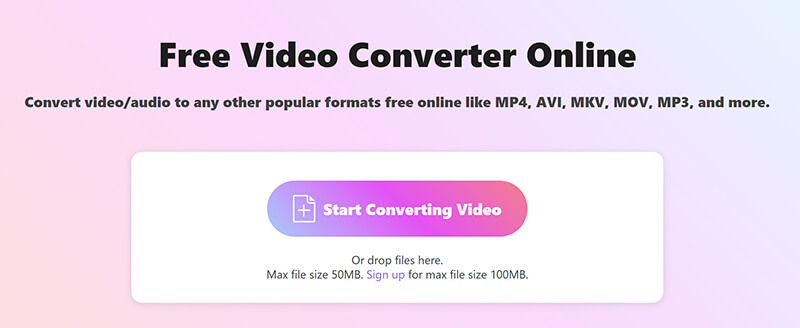
一旦你的 WMV 檔案上傳,你將看到許多格式選項。繼續並點擊 影片 選項卡,然後選擇 MP4.
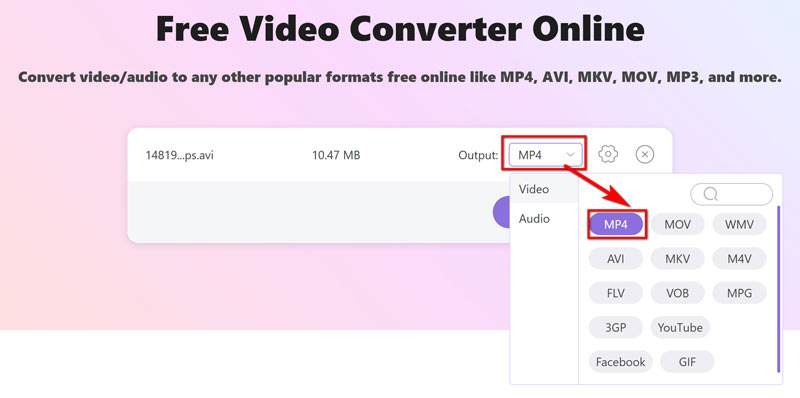
如果您想調整設置,請點擊 MP4 選項旁邊的小齒輪按鈕。您可以調整視訊編解碼器、解析度、幀速率等。
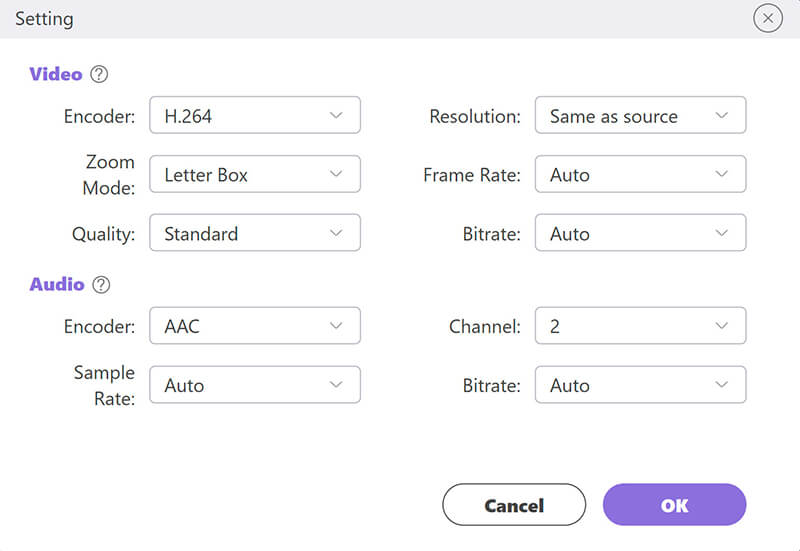
當一切看起來都很好時,點擊 轉換為 MP4 按鈕開始轉換。完成後,您可以下載並儲存嶄新的 MP4 檔案!
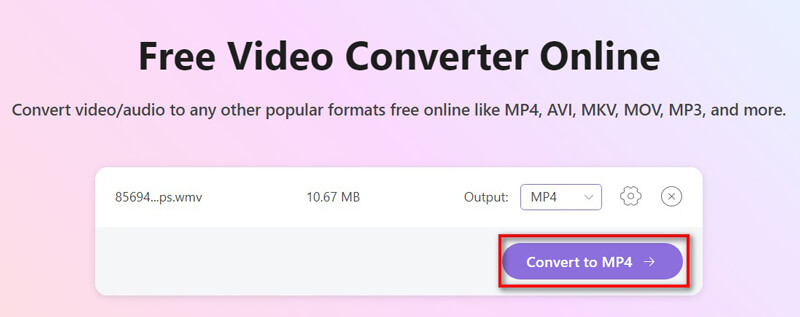
此免費的 WMV 到 MP4 格式轉換易於使用,不受時間限制。它支援最大50MB的視訊檔案大小。但是,你要確保你的網路連線是穩定的。
方法3:FreeConvert
另一個值得一提的線上工具是 FreeConvert。它對初學者很友好,並且支援多種格式。此 WMV 到 MP4 轉換器是免費的,為進階使用者提供進階選項,包括壓縮和幀速率調整等進階設定。但是,其免費版本僅支援免費最大1GB的檔案大小。
開啟瀏覽器並前往 FreeConvert WMV to MP4 (https://www.freeconvert.com/wmv-to-mp4)。這是您進行所有轉換的地方。
你會在主頁上看到一個大按鈕,上面寫著 選擇文件。點擊它進行導航並選擇您想要轉換的 WMV 檔案。
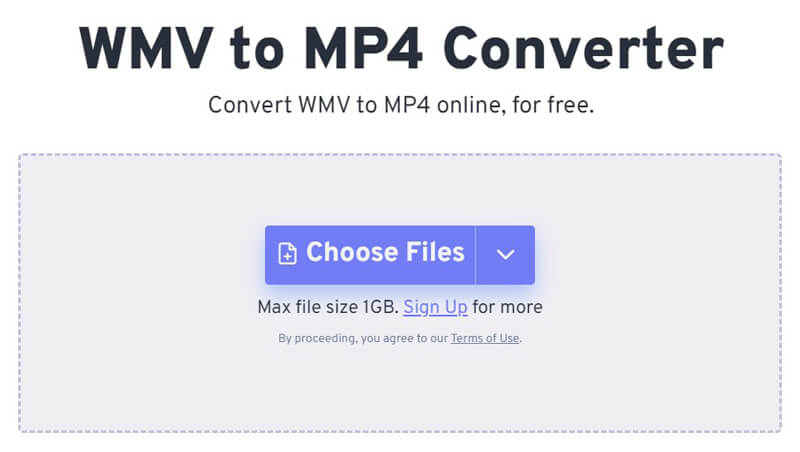
文件上傳後,您將看到調整影片設定的選項,例如解析度或位元率。如果您想簡單一點,請跳過此步驟並保持一切原樣。但如果你清楚自己在做什麼或想要自訂文件,你可以:
但老實說,對於大多數人來說,預設設定就很好了!
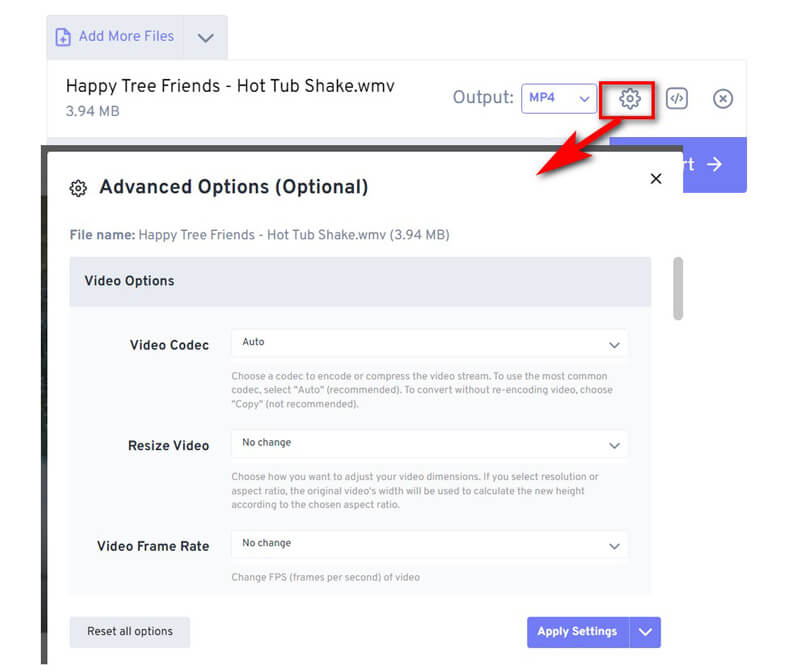
文件上傳後,您將看到一個綠色按鈕,上面寫著 轉變。單擊它,FreeConvert 將開始轉換過程。
時間取決於您的檔案大小和網路連線速度,但大多數檔案不會花費太長時間。
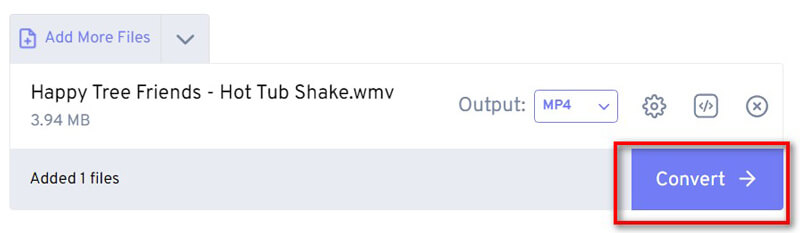
轉換完成後,你會看到一個很大的 下載 按鈕。點擊它,檔案的 MP4 版本將開始下載到您的電腦。
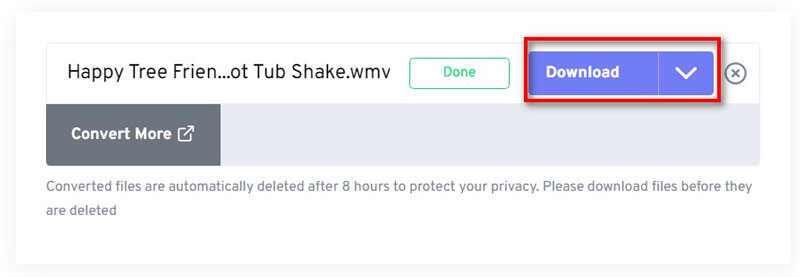
就是這樣!您已成功使用 FreeConvert 將 WMV 檔案轉換為 MP4。現在您可以在幾乎任何裝置上播放它,或將它用於您正在進行的任何專案。
FreeConverter 是另一個在網路上完成 WMV 到 MP4 轉換的免費選項,但其免費版本有檔案大小限制,並且與離線工具相比轉換速度較慢。
第 3 部分. 常見問題解答
我可以在 Mac 上將 WMV 轉換為 MP4 嗎?
是的! ArkThinker Video Converter Ultimate 等工具可在 Mac 上無縫運行,將 WMV 轉換為 MP4。
有沒有辦法在線上將 WMV 轉換為 MP4?
絕對地。 ArkThinker Free Video Converter 和 FreeConvert 等線上工具非常適合此用途。
我可以無限次將 WMV 轉換為 MP4 嗎?
是的,使用 ArkThinker Video Converter Ultimate,您可以無限次將 WMV 轉換為 MP4,不受任何限制。
免費的 WMV 到 MP4 轉換器可靠嗎?
免費工具對於偶爾使用來說是可靠的,但可能缺乏高級功能或無限的轉換。
結論
將 WMV 轉換為 MP4 並不是一件令人頭痛的事。無論您正在尋找像 ArkThinker Video Converter Ultimate 這樣的高級一體化工具,還是像 ArkThinker 的線上轉換器這樣的快速免費解決方案,每個人都可以找到適合自己的選擇。我推薦 ArkThinker Video Converter Ultimate,因為它的速度、功能和終身許可。
準備好讓你的影片具有普遍相容性嗎?立即下載 ArkThinker Video Converter Ultimate,享受輕鬆的轉換!
你怎麼看這個帖子?點擊評價這篇文章。
出色的
評分: 4.8 / 5(基於 368 票)


